Versions Compared
Key
- This line was added.
- This line was removed.
- Formatting was changed.
Produto: maxGestão
1.0 Como visualizar os pedidos que entram para autorização.
1.1 - Na página principal do aplicativo clique no ícone ícone ![]() Image Added no canto esquerdo da tela e posteriormente em autorização Autorização de pedidos.;
Image Added no canto esquerdo da tela e posteriormente em autorização Autorização de pedidos.;
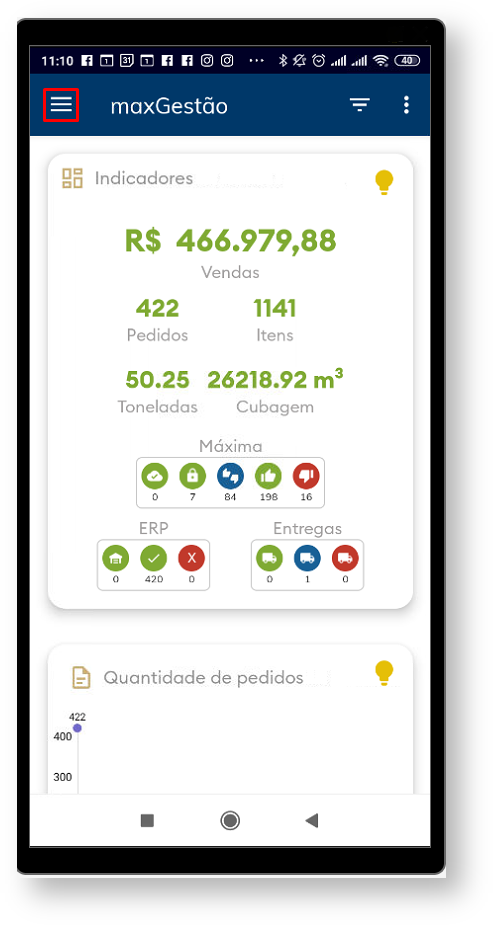
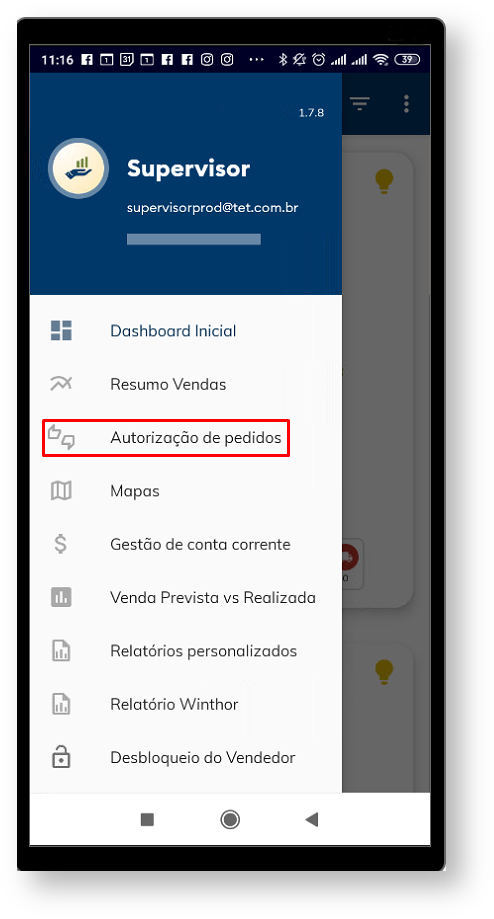
1.2 - Já dentro da aba autorização Autorização de pedidos é possível ver os pedidos pendentes , para serem liberados ou não, os já aprovados e os que foram rejeitados.;
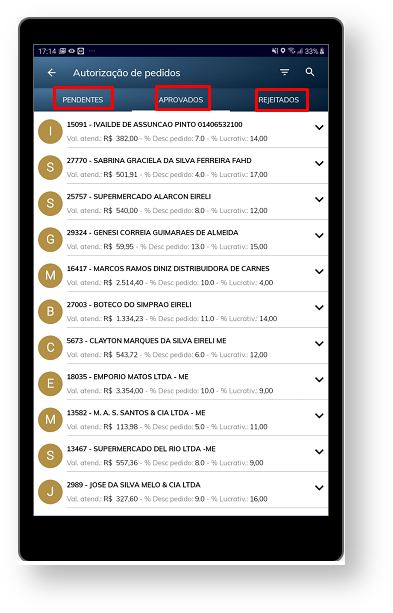 Image Removed
Image Removed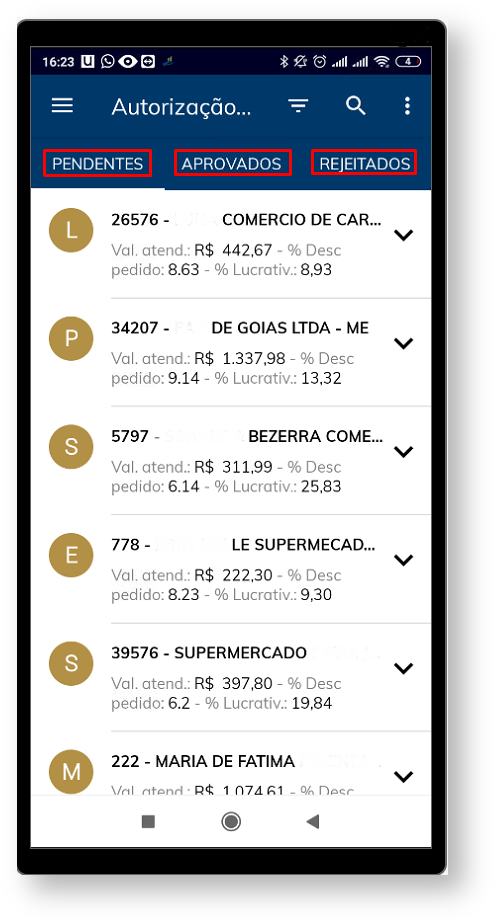 Image Added
Image Added
1.3 - Ao clicar em cima do pedido ele vai abrir serão visualizados os detalhes dos itens que estão no mesmo como: com o nome do produto, preço de tabela, preço autorizado, preço minimomínimo, % de desconto autorizado, % lucratividade e % comissão.;
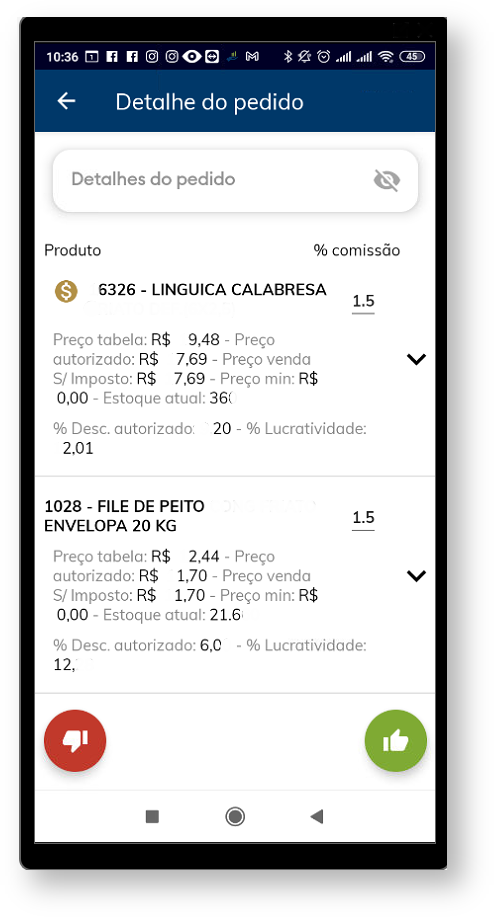
1.4 - Ao clicar na seta a frente do pedido ela vai irá mostrar detalhes do pedido como cliente, número do pedido, data, filial, supervisor, rca, data em que foi enviado para aprovação, motivo da autorização, plano de pagamento e o usuário que autorizou.
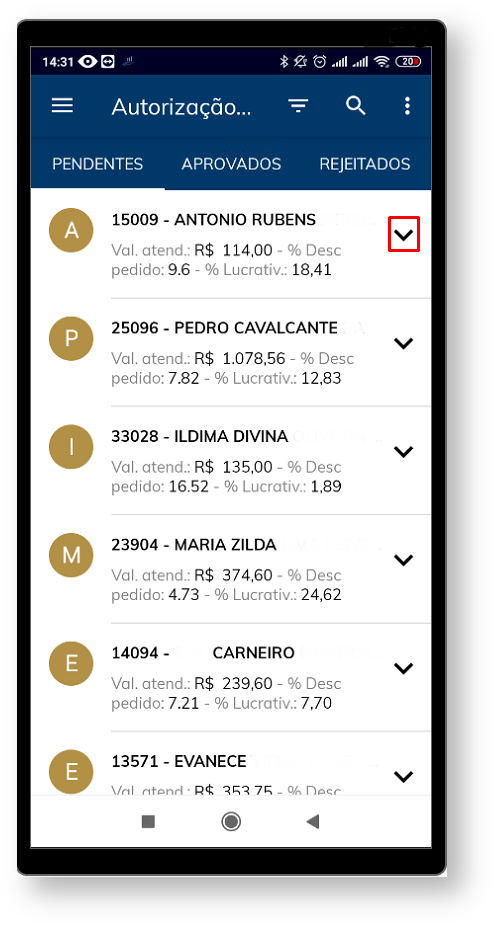 Image Modified
Image Modified
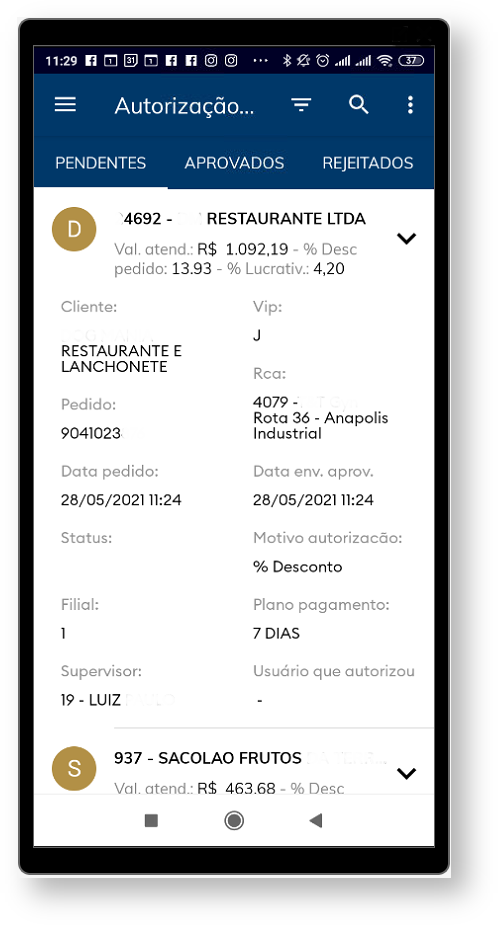
2.0 - Como autorizar ou rejeitar os pedidos.
2.1 clique - Clique na aba pendentes, ela mostra o cabeçalho do pedido como o valor dele , a o % de desconto e a margem de lucratividade, se . Se o usurário acreditar chegar a conclusão de que os dados já são suficiente suficientes para aceitar ou rejeitar o pedido, é possível arrastar basta arrasta-lo com dedo em cima dele cima para a direita , vai e irá mostrar as opções de aceitar ou rejeitar.;
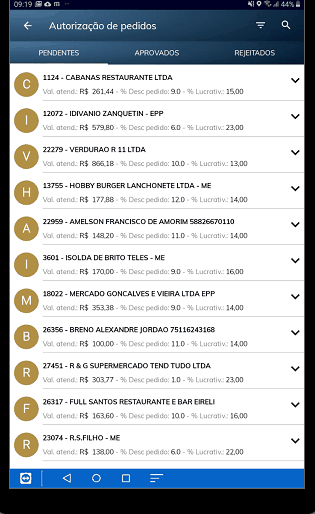
2.2 -Se as informações do cabeçalho não forem suficientes para aceitar ou rejeitar e deseja mais informações sobre o pedido, clique na seta a frente do pedido ela vai que irá mostrar os detalhes do pedido , como cliente conforme item 1.5 . Em detalhes do pedido na parte inferior tem os icones de Na parte inferior da tela serão encontrados ícones para aceitar![]() , ou rejeitar
, ou rejeitar ![]() . ;
. ;
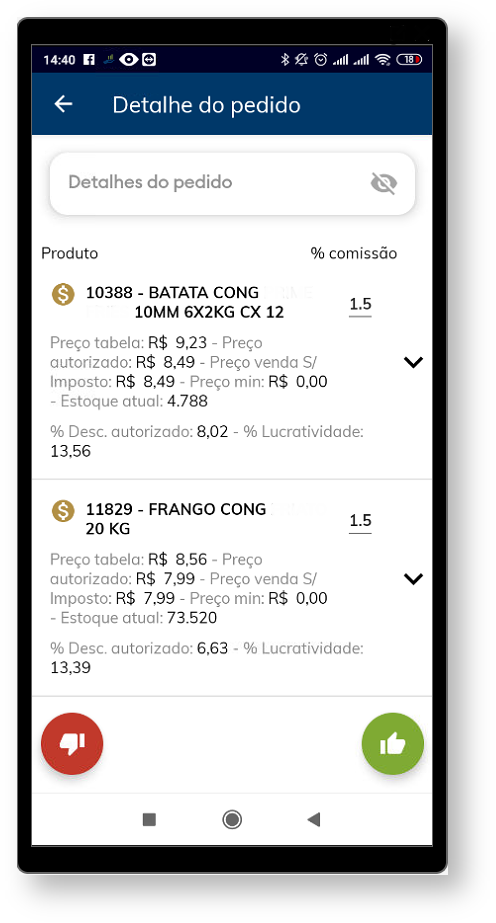
3.0 - Como pesquisar os pedidos para autorização por equipe ou representante e data.
3.1 -A aba de autorização traz um filtro para ser preenchido e realizar a busca de acordo com a necessidade, por equipe ou representante com data início e fim.
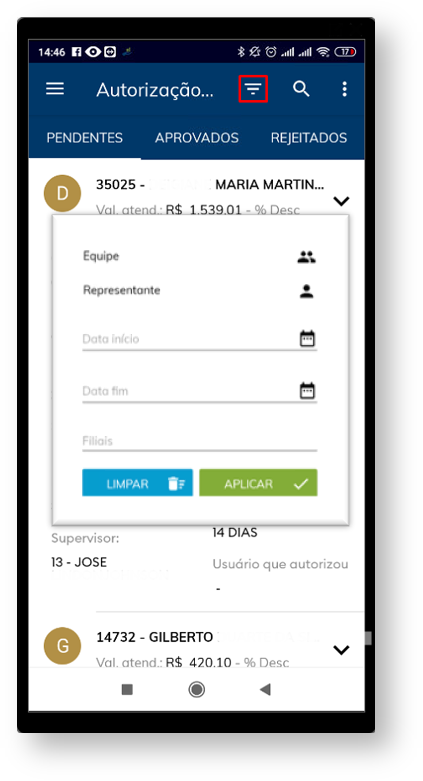
Artigos Relacionados
| Content by Label | ||||||||||||||||||
|---|---|---|---|---|---|---|---|---|---|---|---|---|---|---|---|---|---|---|
|
